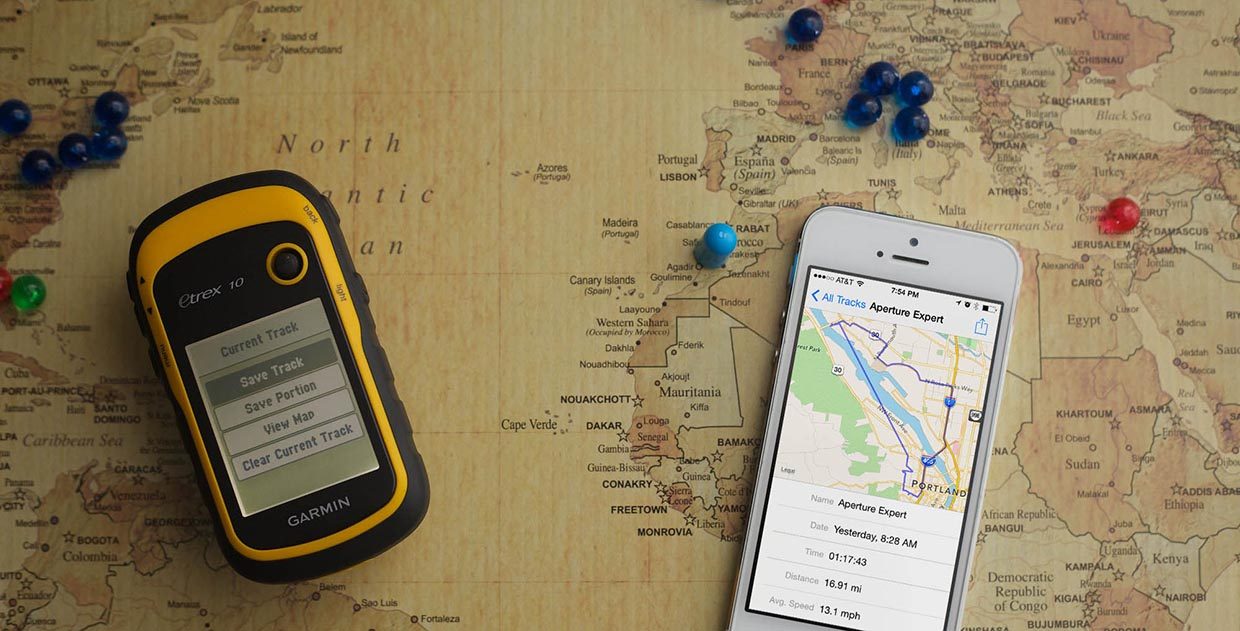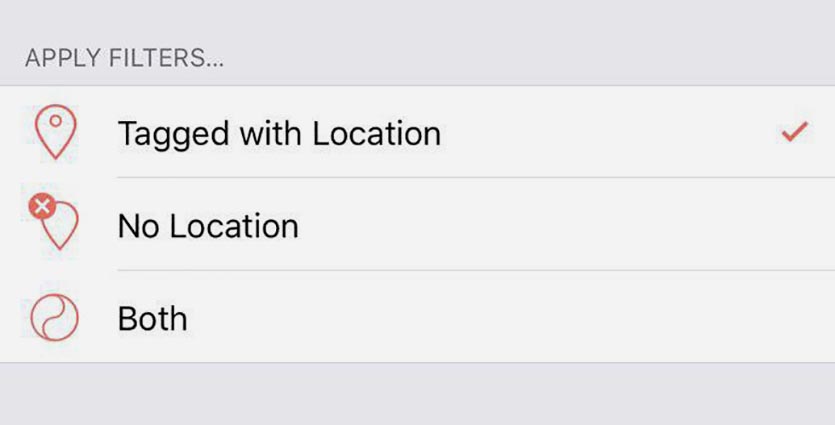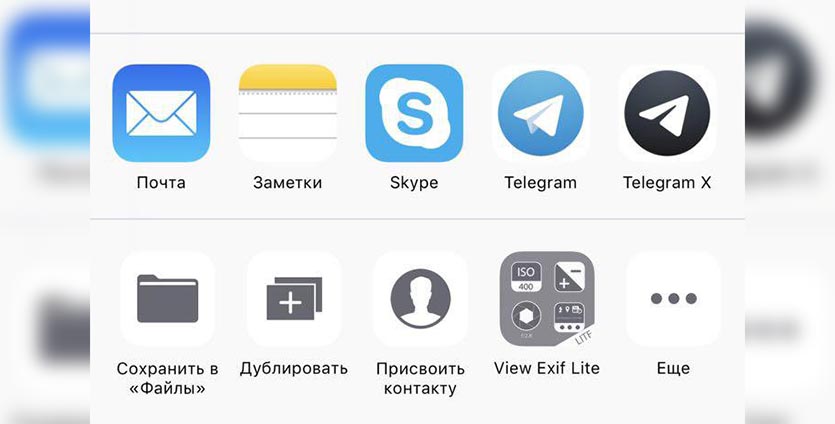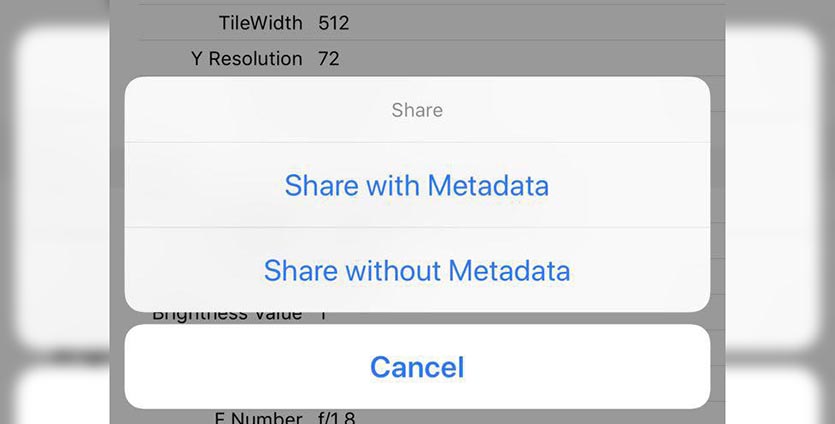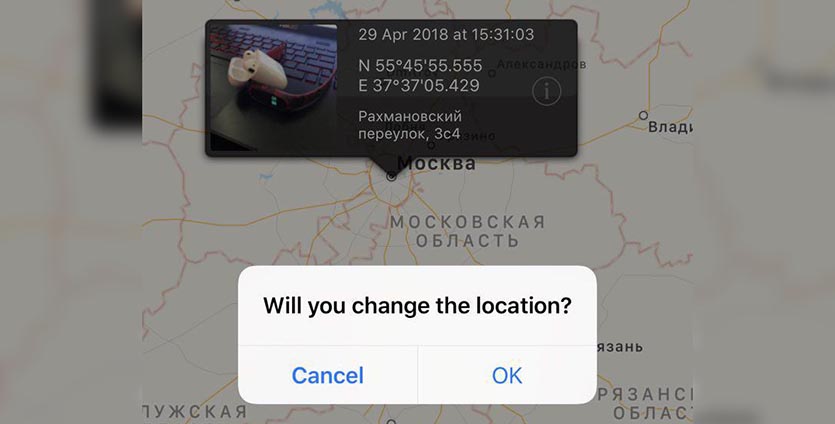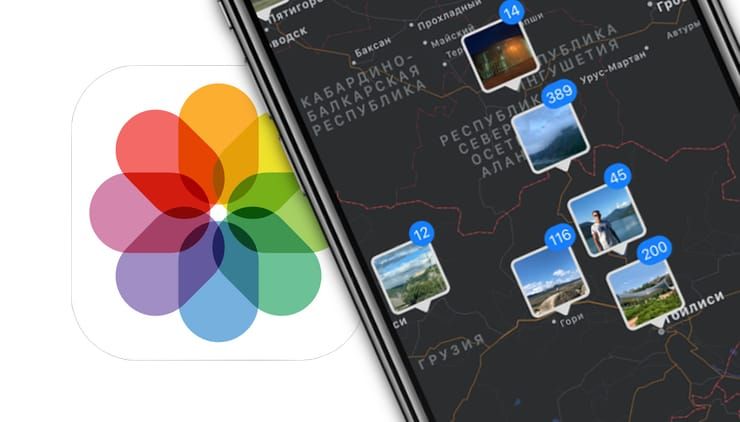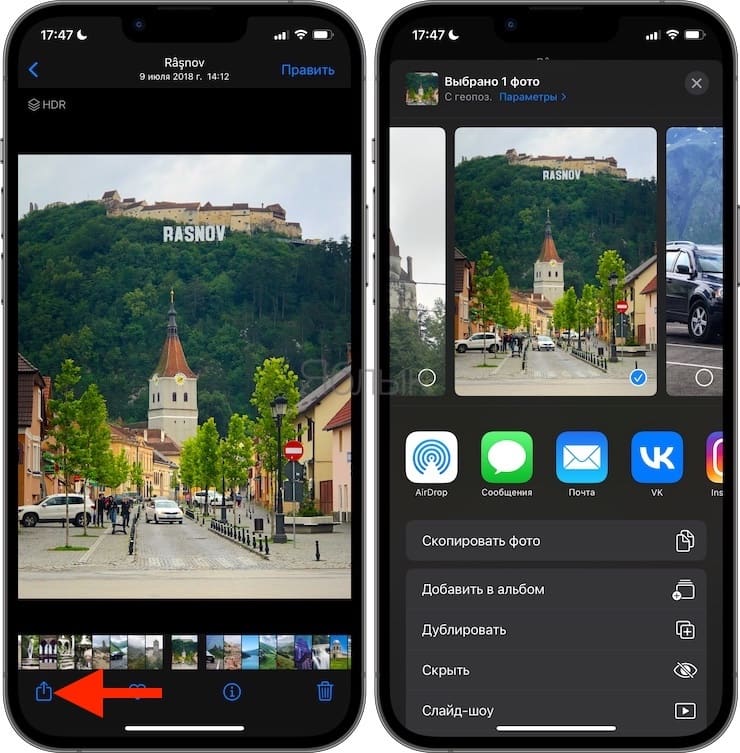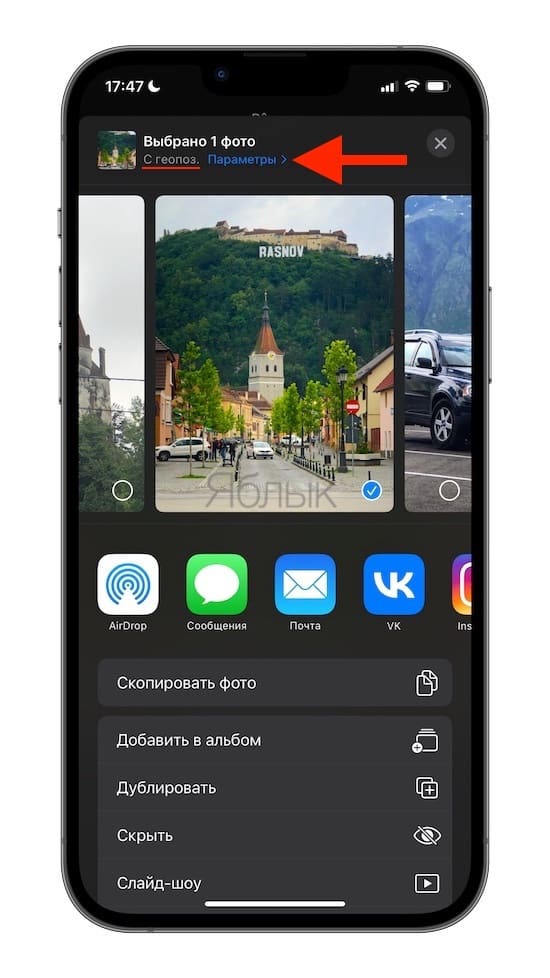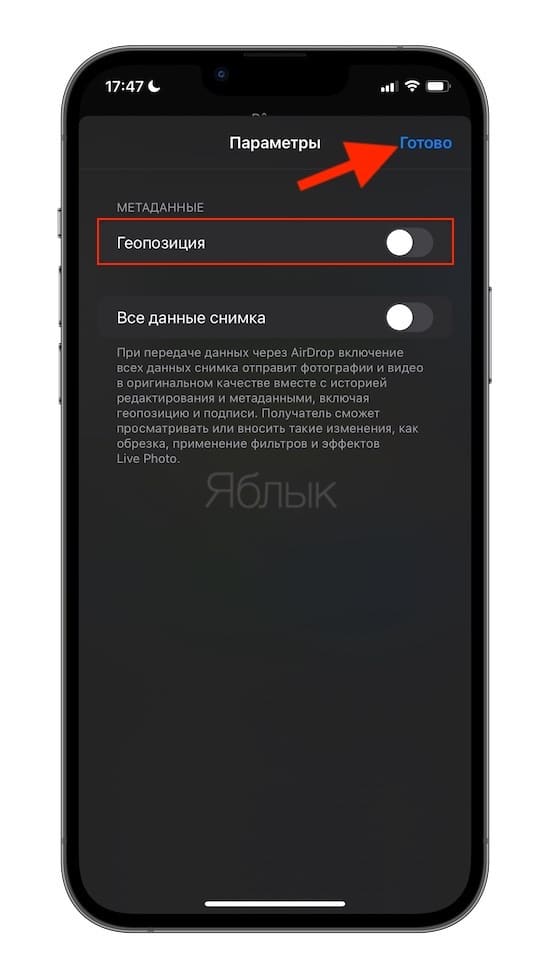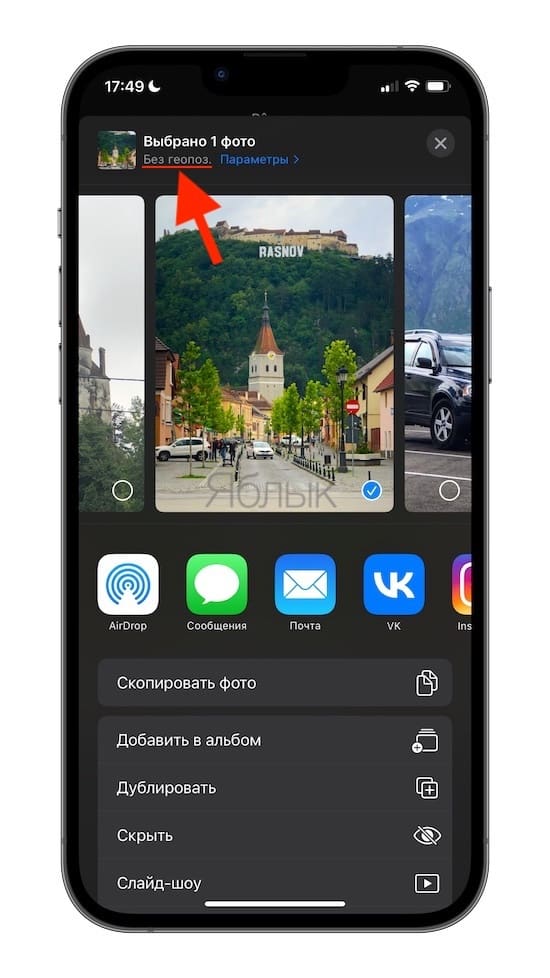Как убрать геотеги с фотографии
Как удалить геотеги с фотографий на iPhone
Геотеги – это специальные метки с координатами места, где было сделано фото. Такие метки могут оставлять цифровые камеры и смартфоны, они записываются в файл и могут передаваться вместе со снимком.
С одной стороны это помогает разобраться, где было сделано фото. Подобные метки используют всевозможные сервисы и приложения для наглядного отображения снимков на карте или группировки фото по месту съемки.
С другой стороны данные могут скомпрометировать кого-либо, часто такие сведения используют в преступных целях.
Чтобы обезопаситься, следует либо вовсе отключить создание подобных меток, либо удалять их с фото перед передачей кому-либо или публикацией в сети.
Как отключить геотеги
1. Перейдите по пути Настройки – Конфиденциальность – Службы геолокации.
2. Откройте раздел Камера и запретите использование геолокации для данного приложения.
Разумеется, теги не будут проставляться при наличии разрешения для приложения, но при отключенном геолокационном модуле.
Как удалить геотеги с фото
Найти геотеги на старых фото и удалить их можно при помощи сторонних приложений из App Store.
Рекомендуем использовать программы Koredoko, Exif Viewer Lite или Metaphoto.
Все приложения бесплатные, но имеют определенные ограничения.
Metaphoto удобно использовать в качестве быстрого сортировщика снимков. Для изменения информации о снимке придется совершить встроенную покупку, но для быстрого поиска фото с метками программа подойдет.
Открываем приложение и в верхнем меню выбираем фильтр Tagged with Location. Так получится сразу увидеть все снимки с геотегами из галереи.
Exif Viewer Lite удобен тем, что встраивается в стандартное приложение Фото. Открываем просмотрщик фото, нажимаем кнопку Поделиться и через меню Еще добавляем кнопку Exif Viewer Lite.
Теперь для просмотра геотегов можно быстро использовать данную пиктограмму.
Koredoko – одна из самых удобных бесплатных программ для редактирования геотегов. При выборе фото следует нажать на пиктограмму возле снимка и в меню Поделиться сохранить снимок без метаданных. Оригинал после этого придется вручную удалить из галереи.
Любопытнее всего здесь выглядит возможность быстрого изменения геотегов. Достаточно просто перетянуть снимок на карте на новое место и согласиться на замену геотегов.
⭐ Спасибо re:Store за полезный совет.
Как отключить сохранение данных о геолокации фото для Android
Каждый раз, когда вы делаете фотографию на смартфон, устройство сохраняет данные и коды конкретной фотографии. Часть этих данных включает в себя ваше местоположение в момент фотографирования. Иногда такие данные очень полезны, но в некоторых случаях могут представлять опасность.
К примеру, когда вы размещаете изображение в соцсети, то кто угодно может видеть эти данные. А если фото вы сделали дома, то считайте поделились с недоброжелателями своим домашним адресом.
Не все так страшно, на самом деле. Некоторые социальные сети при загрузке фото, удаляют данные геолокации из соображений безопасности (Facebook), но есть и такие, где они видны всем (ВКонтакте).
Если вы не хотите, чтобы устройство сохраняло данные о вашем местоположении, эту функцию можно просто отключить, но не все знают, как это сделать.
В данном примере, мы расскажем, как отключить геолокацию для самых распространенных устройств Android: Google (Pixel, Nexus), Samsung и LG, а также для пользователей Android-устройств других производителей.
Для Google Pixel или Nexus устройств:
Для устройств Samsung:
В этом примере используется смартфон Galaxy S7 Edge с ОС Android 7.0 Nougat, однако процесс должен быть одинаков или похож для всех современных смартфонов Samsung.
Для устройств LG и любого другого смартфона с ОС Android:
Независимо от производителя вашего устройства, ОС Android позволяет отключить запись данных о местоположении, при сохранении фотографии. Интересно, что только таким способом возможно отключить это на устройствах LG.
Стоить отметить, что таким образом отключаются данные о геолокации для конкретного приложения камеры. Если вы установили приложение камеры от стороннего разработчика, то для него стоит проверить права доступа и настройки.
3 способа удалить данные о местоположении из фотографий или видео; Остановить камеру от сохранения тегов GPS
Ваш телефон обычно объединяет информацию о местоположении в снимаемые вами фото и видео. Когда вы делитесь ими с другими, данные о местоположении также передаются вместе, что подвергает вашу конфиденциальность риску. К счастью, у нас есть несколько способов удалить данные о местоположении из фото и видео на Android и iOS. Кроме того, вы также можете не позволяйте камере сохранять местоположение GPS на фото и видео. Читать дальше.
Удалите данные о местоположении из ваших фото и видео
Снимаемые вами фотографии и видео содержат дополнительную информацию в виде метаданных, называемых данными EXIF. Обычно он содержит марку и модель камеры, дату, информацию о фотографии, такую как ISO, выдержку, диафрагму и т. Д., И, возможно, координаты GPS того места, где была сделана фотография.
Эти изображения и видео, при совместном использовании с другими, могут раскрыть данные о вашем местоположении. Ваша конфиденциальность может оказаться под угрозой, особенно если кто-то, затаившийся на вас, завладеет вашим местонахождением. Сейчас многие сайты социальных сетей автоматически удаляют данные EXIF, но вы никогда не знаете, какие из них это делают, а какие нет.
Поэтому, чтобы защитить себя и свою конфиденциальность, вы должны следовать приведенному ниже руководству, чтобы удалить местоположение и другие данные из ваших фотографий и видео. Мы также упомянули, как вы можете полностью запретить вашему телефону сохранять данные о местоположении GPS.
Удалить местоположение из фотографий и видео на Android
1]Использование сторонних приложений
I. Средство удаления метаданных фотографий (только для фотографий)
После того, как вы выберете папку назначения и разрешите доступ к хранилищу, приложение удалит метаданные, включая координаты местоположения GPS, со всех выбранных фотографий. Теперь вы можете поделиться этими фотографиями с другими, не беспокоясь о своей конфиденциальности.
Вы также можете удалить данные о местоположении сразу с помощью параметра «Выбрать папку».
II. EXIF Pro (фото и видео)
2]Использование Google Фото
3]Использование приложения «Галерея» (OneUI 3.0)
В серии Galaxy S21 Samsung также представила новые функции в программном обеспечении One UI 3.0 на базе Android 11. Теперь у нас есть новая функция, ориентированная на конфиденциальность, которая позволяет вам удалить данные о местоположении с фотографии, прежде чем поделиться ею.
При этом с фотографии будут удалены данные о местоположении, включая широту и долготу. На данный момент эта функция является эксклюзивной для линейки Samsung Galaxy S21. Однако вскоре ожидается, что он появится и на других телефонах Samsung.
Удалить местоположение из фотографий и видео на iOS (iPhone / iPad)
В iOS есть удобный переключатель для отключения геолокации и других данных при обмене фотографиями и видео с другими людьми. Если у вас есть iPhone или iPad, ниже описано, как удалить данные о местоположении из ваших фотографий и видео.
Вы также можете отключить «Все данные фотографий», если не хотите делиться какими-либо другими метаданными вместе со своей фотографией.
Отключите камеру телефона от сохранения данных GPS
На Android
Приложение камеры практически на всех телефонах Android предлагает возможность прекратить сохранение тегов местоположения GPS с изображениями и видео. Все, что вам нужно сделать, это открыть камеру, перейти в «Настройки» и отключить параметр «Сохранить местоположение» или «Тег местоположения».
Вот и все. Фотографии и видео, снятые с этого момента, больше не будут содержать данные GPS. И вам не нужно беспокоиться о том, чтобы показать местоположение другим, пока вы делитесь медиа.
На iOS (iPhone / iPad)
Нет прямого переключателя для отключения геотегов на фотографиях на iOS. Однако вы можете отключить «Службы определения местоположения», щелкая изображения, чтобы камера не сохраняла данные GPS. Кроме того, вы можете отключить доступ к местоположению для приложения камеры следующим образом.
Заключение
Речь шла о том, как удалить данные о местоположении с фотографий и видео на Android и iPhone. Мы также упомянули, как вы можете запретить приложению камеры добавлять геотеги к изображениям. Это, безусловно, поможет вам обезопасить свою конфиденциальность, не раскрывая свое местоположение другим людям во время обмена фотографиями. Если вам нужны дополнительные способы, узнайте больше о том, как удалить данные о местоположении и другие данные из ваших фотографий.
Как удалить геолокацию (геотеги) с фото?
Удаление данных геолокация (геотеги, гео данные, GPS координаты) на фото может потребоваться, если Вы не хотите раскрывать местоположение снимка сделанного дома, например, для отзыва о товаре. Ведь в данном случае удаление геолокации или иных чувствительных метаданных с фотографии никак не влияет и не искажает ее ценности.
Не следует полагать, что удалив геолокацию с фотографии, Вы обезличили фотографию. Зная другие метаданные вполне можно связать фотографии с удаленной геолокацией и фотографиями, где геолокация не удалена. Используя дату снимке, модели камеры и тп. Так эти данные входят в стандарт EXIF:
EXIF (англ. Exchangeable Image File Format) — стандарт, позволяющий добавлять к изображениям и прочим медиафайлам дополнительную информацию (метаданные), комментирующую этот файл, описывающий условия и способы его получения, авторство и т. п. Получил широкое распространение в связи с появлением цифровых фотокамер. Информация, записанная в этом формате, может использоваться как пользователем, так и различными устройствами, например, принтером. Стандарт EXIF является чрезвычайно гибким (например, позволяет сохранить полученные с приёмника GPS координаты места съёмки) и допускает широкое развитие — как правило, фотоаппараты добавляют к файлу информацию, специфичную только для данной конкретной камеры. Правильно интерпретировать такую информацию могут только программы от изготовителя фотоаппарата.
Поэтому для уменьшения возможности идентификации ваших фотографий следует удалять все метаданные, а не только геолокацию, перед загрузкой в социальные сети и тп.
А Вы знаете, как посмотреть Exif метаданные фотографий прямо в браузере? Если нет, то возможно будет интересно прочесть Как посмотреть EXIF данные фотографии в браузере.
Геолокация часть EXIF метаданных
Прежде, чем перейти к способам как убрать геолокацию с фотографий еще не загруженных в ВК, Одноклассники и иных социальных сетей, выделим те EXIF метаданные фото, которые могут Вас могут идентифицировать. К таким данным можно отнести (выборочно):
Кроме EXIF метаданных, производители камеры или програмного обеспечения могут добавлять свои данные:
Как удалить геолокацию (геотеги) с фотографии?
Есть несколько способов для удаления геотегов с фотографий все зависит от регулярности такой операции и количества файлов, ну и конечно от платформы Windows или Android. Все способы предельно просты, не требуют специальных навыков или английского языка.
Удаление геолокации средствами Windows
Самый простой, но трудоемкий способ подходящий для небольшого количества фотографий.
Для удаления геолокации и личных EXIF данных необходимо:
Ниже скриншоты поясняющие шаги для удаления геолокации с фото.
Стоит сказать, не все данные удаляются. Видимо философия удаления данных такая, что удаляются только персональные данные включая геолокацию, модель камеры и тп. А данные не влияющие на идентификацию остаются. То есть этот способ нельзя назвать на 100% удаляющий все данные.
Удаление геолокации ПО FileMind QuickFix
Если есть желание удалить все EXIF метаданные, а не только геотеги, то следует обратить внимание на бесплатную программу FileMind QuickFix. Она удаляет то, что Microsoft оставляет для общественных целей.
FileMind QuickFix позволяет удалять геолокацию и прочие метаданные фотографий одним щелчком мыши сразу для серии фотографий (batch). И несмотря на то, что программа на английском языке, справится с ней получится у любого пользователя. Тем более, что скриншоты ниже сопровождены переводом.
Для удаления EXIF данных следует:
Вкладка Настройки «Settings» предоставляет возможность сохранять оригинальные файлы неизменными. При этом к названию оригинального файла добавляется «Original».
FileMind QuickFix можно скачать ТУТ.
Существуют и другие бесплатные программы для Windows для удаления данных геолокации, например Exif Tag Remover, которая дает возможность выбора удаляемых типов метаданных и также работает с серия фотографий (batch).
Удаление геолокации на Android
Для удаления геолокации фотографий на Android существует пожалуй еще больше приложений, чем для Windows. Но одно приложение мне понравилось больше всего Scrambled Exif. В первую очередь оно отличается от остальных, что Вам не нужно предварительно обрабатывать фотографии перед их отправкой. Геоданные наряду с остальными метаданными удаляются на лету для чего следует поделится требуемым файлов и в качестве получателя указать приложение Scrambled Exif, которое автоматически удалит все метаданные, переименует файл и предложит выбрать приложение в котором следует поделится файлом.
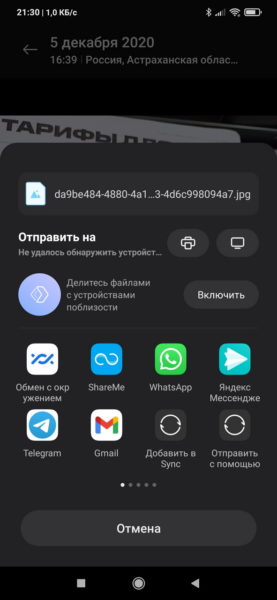
Удаление геолокации в смартфонах Xiaomi
В смартфонах Xiaomi функция очистки метаданных фотографий встроена в оболочку. Это конечно хорошо, но кто знает, не хранит ли Xiaomi данные об отправленных файлах? Так что потом можно все это подружить обратно. Паранойя? А зачем тогда Вы читаете это?
Отключение геолокации для фотографий на Android
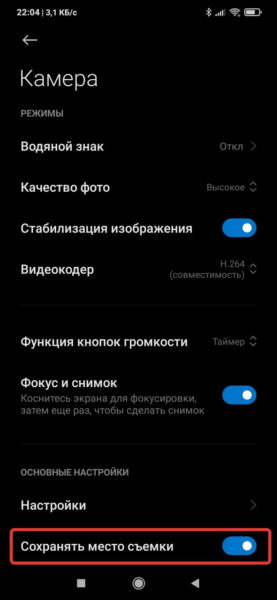
Вывод о удалении геолокации/EXIF данных
Наличие метаданных (геолокации) в фотографии является скорее плюсом, чем минусом. Ведь они позволяют не только сортировать фотографии, но и посмотреть на карте какие места вы посетили. И это очень удобно.
Но если Вы собираетесь выложить фотографии в интернет, то определенно, все метаданные следует удалять. Все наверняка слышали массу разоблачений, включая международное, где одним из аргументов выступали не только данные геолокации, но и EXIF метаданные.
Да, само по себе удаление геотегов не обеспечивает анонимности, ведь анонимность это целый комплекс мер. Но во многих случаях это может скрыть фактическое место съемки от слишком любопытных пользователей.
Как удалить геолокационные данные с фотографий на iPhone и iPad
Все созданные нами с помощью iPhone или iPad фотографии и видео содержат информацию о месте, где они были созданы. Речь идет о метаданных. Это информация упрощает организацию и сортировку медиафайлов. Но передача фотографий и видео в чужие руки позволит посторонним узнать, где вы живете, работаете или отдыхаете. К счастью, начиная с iOS 13 появилась возможность легко стирать геотеги с изображений и видео перед их отправкой.
Как удалить данные о местоположении из фото и видео, чтобы сохранить ваше местонахождение в тайне
Когда кто-то делится фотографией, то с ней в EXIF идет и информация в виде координат геолокации. Получатель с помощью обычного приложения «Фото» может определить, где был сделан снимок – дома, на работе или еще где-то. До появления iOS 13 существовало несколько практичных решений для удаления геотегов из фотографий и видео. Например, можно было просто отключить службу определения местоположения, создать скриншот фотографии или удалять/изменять записанные в снимок координаты GPS с помощью сторонних приложений (ссылки в конце статьи).
Однако теперь в iOS есть встроенная функция, которая позволяет пользователю удалять из фотографии, видео или даже их групп информацию о местоположении. Затем медиафайлы могут быть отправлены через сообщения, почту, AirDrop, Facebook, Вконтакте, мессенджеры и т.д. Это позволит автору снимка не волноваться о том, что кто-то посторонний с негативными целями узнает ваше местоположение по снимку с вашего iPhone.
1. Откройте меню Поделиться
Удаление данных о местоположении возможно только в приложении «Фото». Именно поэтому для очистки геотегов необходимо организовать общий доступ к медиафайлам напрямую из «Фото». В этом приложении найдите альбом или раздел, где содержится планируемый для отправки контент. Для пересылки одной фотографии или видео просто откройте его и нажмите кнопку «Поделиться». А чтобы поделиться уже несколькими фотографиями и видео, нажмите «Выбрать» в альбоме или разделе, отметьте их все, и только потом нажмите кнопку «Поделиться». Откроется панель «Поделиться» для настройки передачи данных.
2. Удалите данные о местоположении перед отправкой
В верхней части меню «Поделиться» (просмотра активности) вы сможете увидеть определение локации для выбранных медиа. Это может быть указание конкретного города или же фраза «С геопоз.».
Теперь вверху нажмите на слово «Параметры» со стрелкой.
В разделе «Метаданные» установите переключатель «Геопозиция» в положение выключено. Это позволит убрать из фотографии, видео или их группы внедренные данные о координатах. Остается нажать «Готово» и теперь над медиафайлом вверху будет написано «Без геопоз.». Теперь можно делиться фотографиями через предпочитаемое приложение или службу в обычном порядке.
3. Убедитесь в удалении из фото или видео данных о местоположении
Приложение «Фото» позволяет посмотреть, где была сделана фотография или видео. Надо просто сделать свайп пальцем на снимке. При включенной службе определения местоположения под снимком появится фрагмент карты с указанием точки, где был сделан кадр. В случае удаленных координат с помощью указанного выше метода и передачи изображения или видео другому человеку, стороннее устройство не сможет определить место совершения снимка.
Важно отметить, что эта функция влияет только на фотографии и видео, которые вы отправляете в сообщениях, по почте или в социальную сеть. Хранимые локально медиафайлы будут содержать в себе данные о местоположении. В любом случае в фотографии останутся еще и метаданные о времени совершения снимка, типе устройства, выдержке и диафрагме.
Как удалить геолокационные данные с фотографий на iPhone или iPad с установленной iOS 10 – iOS 12
Стоит отметить, что удаление метаданных возможно и на других версиях iOS, правда для этого необходимо использовать сторонние приложения, такие как Exif Metadata, Metadata Cut, Photo Investigator, Koredoko и других.
Пожалуйста, оцените статью
Средняя оценка / 5. Количество оценок:
Оценок пока нет. Поставьте оценку первым.
нужное приложение…. хотя это очень удобно для инстаграмма))
туристы-террористы из Эрефии интересуются как стереть свидетельства их присутствия на Донбассе? Как мило )
Паранойя – это расстройство мышления, следствием которого становится нездоровое поведение, связанное с излишней подозрительностью и попытками выдать стечение случайных обстоятельств за происки врагов.
Паранойя – это болезнь пожилых людей, но часто связано это не только с возрастом. Причинами паранойи могут стать деструктивные процессы, которые происходят в головном мозге. Также спровоцировать паранойю может употребление наркотиков и алкоголя.
Прочёл статью, установил приложение. Попробовал, неплохо (обновлено: таки плохо. Читай ниже). Правда, не понравилось, что приложение не создаёт копию фотки, а предлагает не самые удобные (по крайней мере для меня) способы шаринга (например, нельзя расшарить фотку в популярное приложение «Documents», через Telegram передаётся только пожатая фотка, без возможности передать оригинал).
Затем я посмотрел, какие ещё варианты есть. И нашёл/попробовал приложение GPS Metadata Remover. И оно понравилось больше: оно и копию фотки без метаданных создаёт (не надо шарить), но главное заключается в том, что оно позволяет удалять из фото ТОЛЬКО информацию о местоположении, оставляя при этом всю остальную полезную информацию (настройки камеры, показания экспопары, устройство съёмки и т.д.). И именно это то, что мне нужно, так как для меня удаление вообще тупо всей EXIF-информации ради удаления одной лишь геометки, является компромиссным решением. А данное приложение именно GPS-метку и удаляет.
Так же в GPS Metadata Remover мне больше понравилось, как отображается карта. В отличие от Koredoko, где облачко с информацией о фотке закрывает собой пол карты, в данном случае есть лишь шпилька-булавочка, которая ничего не закрывает и точно показывает место координат. При этом карту можно переключать в режим «Satellite», в котором ничто не мешает просмотру: есть только аэроснимки, и никаких значков, линий и т.д. (в Koredoko только режим «Гибрид»).
Я сомневаюсь, что приложение Koredoko оставляет оригинальное качество снимка после удаления метаданных. Во-первых, в описании приложения об этом ничего не сказано (в отличие от GPS Metadata Remover). Во-вторых, после такого «шэринга» без метаданных фото становится заметно меньше, а иногда – наоборот, заметно больше, чем оригинал! Например: 2.59 MB > 3.03 MB.
Кроме того, мне понравилось, что GPS Metadata Remover отображает названия файлов. Например, IMG_0133.JPG или IMG_0574.HEIC или IMG_4806 edited.jpg. В ряде случаев это полезно (как сегодня, когда я загрузил с компа две версии одной и той же фотки в приложение «Фото»). Причём, отображает как в окне просмотра фоток (над фоткой), так и в просмотре EXIF-информации (отображает как оригинальное название файла, так и название, под которым он находится в данный момент в приложении «Фото»). Ни того, ни другого не может Koredoko.
Интерфейс GPS Metadata Remover понравился больше. Как и иконка приложения, которая понятно и наглядно показывает свою главную фишку.
Приняв всё это в расчёт, для меня не осталось никаких сомнений в том, что Koredoko проходит мимо, а GPS Metadata Remover – мой выбор.